विंडोज 11 पर रीसायकल बिन को स्वचालित रूप से कैसे खाली करें
माइक्रोसॉफ्ट विंडोज़ 11 नायक / / October 07, 2021

अंतिम बार अद्यतन किया गया

यहां बताया गया है कि विंडोज 11 को एक शेड्यूल पर रीसायकल बिन को स्वचालित रूप से कैसे साफ़ किया जाए ताकि आपको इसके बारे में सोचने की आवश्यकता न हो।
जब आप Windows पर कोई फ़ाइल हटाते हैं, तो वह स्थायी रूप से नहीं जाती है। यह रीसायकल बिन में जाता है। उन फ़ाइलों को पुनर्प्राप्त करने के लिए आसान है जिन्हें आप हटाना नहीं चाहते थे। हालाँकि, रीसायकल बिन में फ़ाइलें तब तक स्थान लेती रहती हैं जब तक आप रीसायकल बिन को खाली नहीं करते।
हमने आपको दिखाया है कि कैसे रीसायकल बिन द्वारा उपयोग किए जाने वाले डिस्क स्थान की मात्रा को सीमित करें. लेकिन माइक्रोसॉफ्ट ने विंडोज 10 में एक उपयोगिता जोड़ी है जो अभी भी विंडोज 11 में उपलब्ध है, जिसे कहा जाता है स्टोरेज सेंस, जो आपके संग्रहण स्थान को संभालना बहुत आसान बना देता है। और इसमें रीसायकल बिन का प्रबंधन शामिल है।
यहां बताया गया है कि विंडोज 11 को एक शेड्यूल पर रीसायकल बिन को स्वचालित रूप से कैसे साफ़ किया जाए, इसलिए आपको इसके बारे में सोचने की ज़रूरत नहीं है।
विंडोज 10 पर रीसायकल बिन को स्वचालित रूप से कैसे हटाएं
के लिए जाओ स्टार्ट मेन्यू > सेटिंग्स.
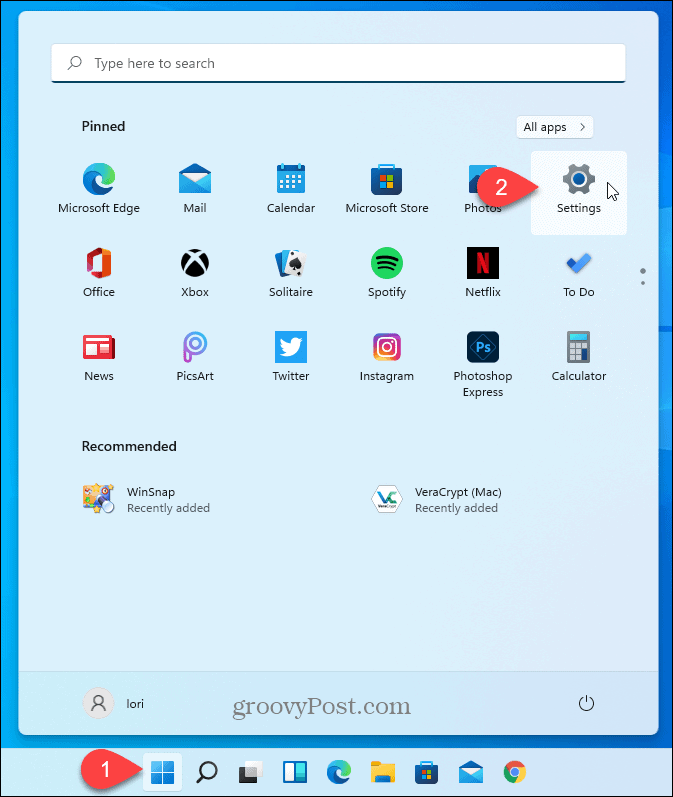
पर प्रणाली स्क्रीन, क्लिक करें भंडारण.
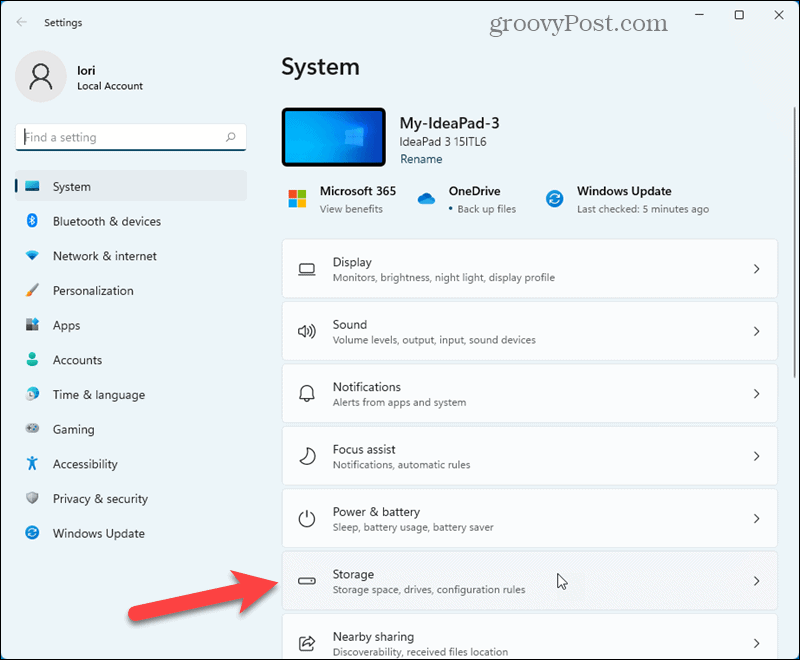
क्लिक स्टोरेज सेंस पर भंडारण स्क्रीन।
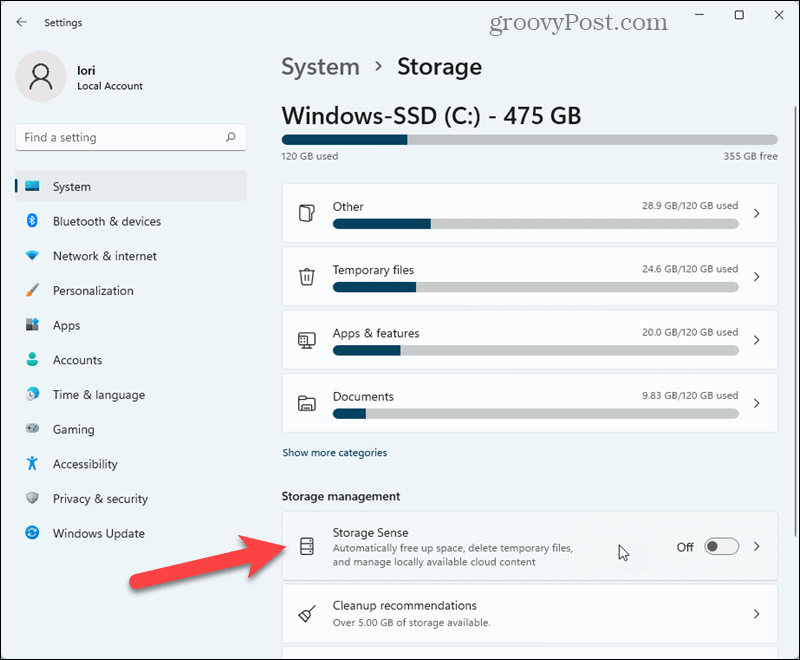
पर स्टोरेज सेंस स्क्रीन, नीचे स्लाइडर बटन पर क्लिक करें स्वचालित उपयोगकर्ता सामग्री सफाई स्टोरेज सेंस चालू करने के लिए।
अंतर्गत मेरे रीसायकल बिन में फ़ाइलें हटा दें यदि वे वहाँ अधिक समय से हैं, ड्रॉप-डाउन सूची से कई दिनों (1, 14, 20, या 60) का चयन करें। Windows रीसायकल बिन में उन फ़ाइलों को स्थायी रूप से हटा देगा जो आपके द्वारा चुने गए दिनों की संख्या से अधिक पुरानी हैं।
यदि आप अक्सर रीसायकल बिन से फ़ाइलें पुनर्प्राप्त करते हैं, तो आप सेट कर सकते हैं मेरे रीसायकल बिन में फ़ाइलें हटा दें यदि वे वहाँ अधिक समय से हैं करने के लिए विकल्प 60 दिन. आप इसे पर भी सेट कर सकते हैं कभी नहीँ यदि आप अन्य स्टोरेज सेंस सुविधाओं का लाभ उठाना चाहते हैं लेकिन रीसायकल बिन को स्वचालित रूप से खाली नहीं करना चाहते हैं।
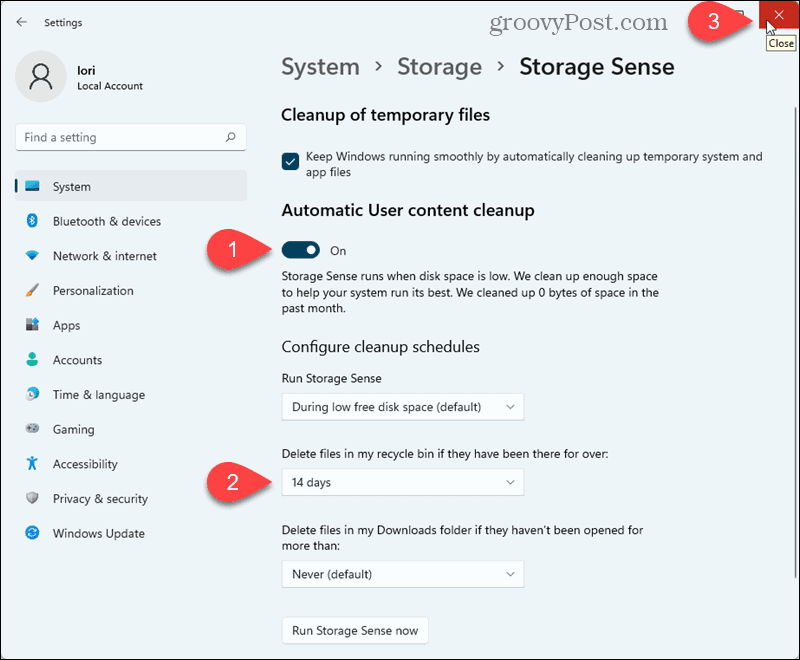
यह एक उपयोगी विशेषता है जो आपके डिस्क स्थान को बिना सोचे-समझे नियंत्रण में रखने में मदद करती है। हालाँकि, याद रखें कि एक बार जब कोई फ़ाइल रीसायकल बिन से खाली हो जाती है, तो वह चली जाती है। हालांकि घबराएं नहीं। आप ऐसा कर सकते हैं Recuva जैसी तृतीय-पक्ष पुनर्प्राप्ति उपयोगिता का उपयोग करें स्थायी रूप से हटाई गई फ़ाइलों को पुनर्प्राप्त करने के लिए।
आप भी कर सकते हैं विंडोज 10 में रीसायकल बिन को स्वचालित रूप से खाली करें.
Google क्रोम कैश, कुकीज़ और ब्राउज़िंग इतिहास को कैसे साफ़ करें
Chrome आपके ब्राउज़र के प्रदर्शन को ऑनलाइन अनुकूलित करने के लिए आपके ब्राउज़िंग इतिहास, कैशे और कुकीज़ को संग्रहीत करने का एक उत्कृष्ट कार्य करता है। उसका तरीका है...
इन-स्टोर मूल्य मिलान: स्टोर में खरीदारी करते समय ऑनलाइन मूल्य कैसे प्राप्त करें
इन-स्टोर खरीदने का मतलब यह नहीं है कि आपको अधिक कीमत चुकानी होगी। मूल्य-मिलान गारंटी के लिए धन्यवाद, आप खरीदारी करते समय ऑनलाइन छूट प्राप्त कर सकते हैं ...
डिजिटल गिफ्ट कार्ड के साथ डिज़्नी प्लस सब्सक्रिप्शन कैसे उपहार में दें
यदि आप डिज़्नी प्लस का आनंद ले रहे हैं और इसे दूसरों के साथ साझा करना चाहते हैं, तो यहां डिज़्नी+ गिफ्ट सब्सक्रिप्शन खरीदने का तरीका बताया गया है...
Google डॉक्स, शीट और स्लाइड में दस्तावेज़ साझा करने के लिए आपकी मार्गदर्शिका
आप Google के वेब-आधारित ऐप्स के साथ आसानी से सहयोग कर सकते हैं। Google दस्तावेज़, पत्रक और स्लाइड में अनुमतियों के साथ साझा करने के लिए आपकी मार्गदर्शिका यहां दी गई है...



